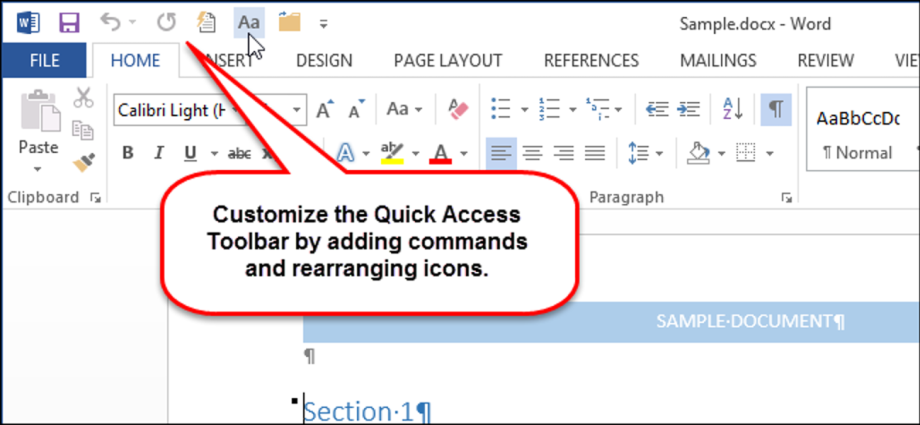Die Multifunktionsleiste in Microsoft Office-Anwendungen bietet Ihnen Zugriff auf die meisten der am häufigsten benötigten Befehle und Optionen, aber es gibt noch ein weiteres Tool, das sehr nützlich sein kann, wenn Sie sich etwas Zeit nehmen, um es anzupassen. Die Symbolleiste für den Schnellzugriff bietet mit einem Klick Zugriff auf alle hinzugefügten Befehle.
Um die Symbolleiste für den Schnellzugriff in Microsoft Office-Anwendungen wie Word anzupassen, klicken Sie auf den Abwärtspfeil rechts neben der Symbolleiste für den Schnellzugriff und wählen Sie aus dem Dropdown-Menü aus Mehr Befehle (Andere Befehle).
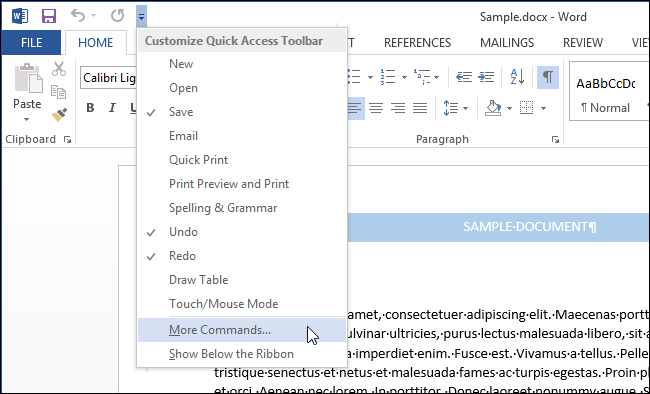
Hinweis: Sie können auch mit der rechten Maustaste auf eine leere Stelle in der Multifunktionsleiste klicken und aus dem Kontextmenü auswählen Anpassen der Symbolleiste für den Schnellzugriff (Anpassen der Symbolleiste für den Schnellzugriff).
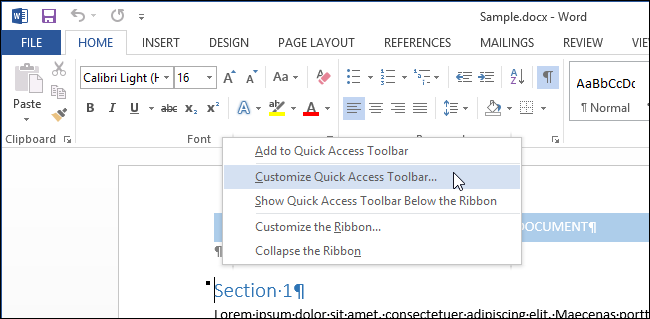
Standardmäßig in der Dropdown-Liste unter der Überschrift Wählen Sie Befehle aus (Befehle auswählen aus) Option ist aktiv Beliebte Befehle (Häufig verwendete Befehle). Du kannst wählen Alle Befehle (Alle Mannschaften) Befehle nicht in der Multifunktionsleiste (Befehle nicht im Menüband) oder eine bestimmte Registerkarte (wenn Sie genau wissen, auf welcher Registerkarte sich der gewünschte Befehl befindet). In diesem Beispiel fügen wir einen Befehl zum Aufrufen eines Dialogfelds hinzu automatisch formatieren (AutoFormat) also in der Dropdown-Liste Wählen Sie Befehle aus (Wählen Sie Befehle aus) Wählen Sie eine Option aus Befehle nicht in der Multifunktionsleiste (Die Befehle befinden sich nicht im Menüband).
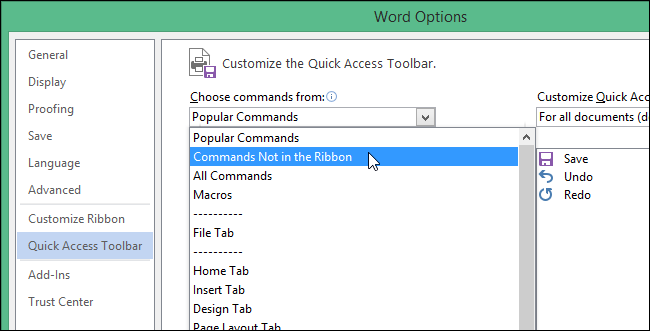
Scrollen Sie in der Liste nach unten, bis Sie den gewünschten Befehl gefunden haben, klicken Sie darauf und drücken Sie Speichern (Hinzufügen).
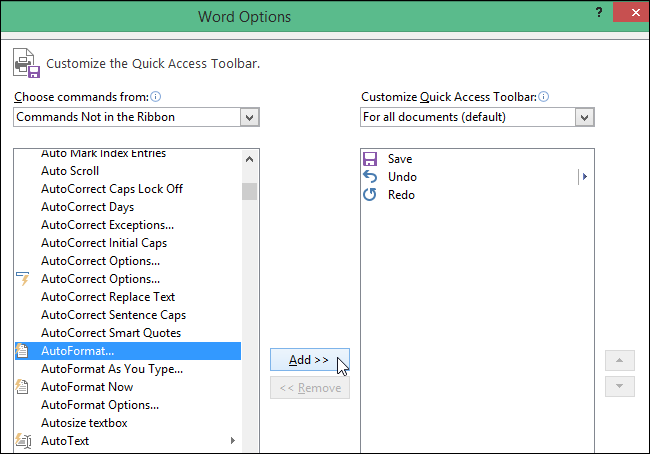
Die Reihenfolge der Befehle auf der Symbolleiste für den Schnellzugriff kann geändert werden. Um einen Befehl zu verschieben, wählen Sie ihn in der Liste rechts aus und klicken Sie auf die Schaltfläche aufrücken (Hoch) bzw Sich abwärts bewegen (Abstieg).
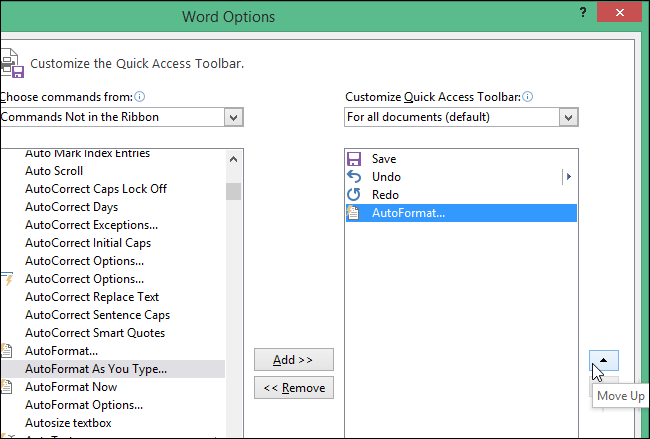
Wenn der gewünschte Befehl hinzugefügt und die Reihenfolge der Befehle im Bedienfeld konfiguriert ist, klicken Sie auf OKum Änderungen zu bestätigen und den Dialog zu schließen Word-Optionen (Wortoptionen).
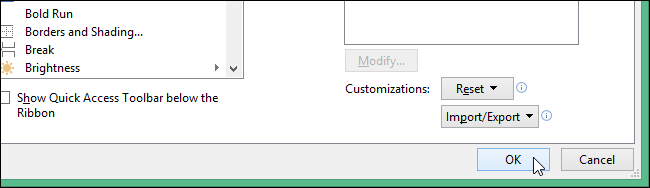
Jetzt die Mannschaft automatisch formatieren (Auto Format) ist mit einem Klick auf der Symbolleiste für den Schnellzugriff verfügbar.
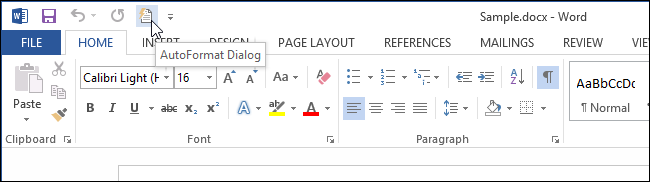
Sie können die Symbolleiste für den Schnellzugriff in Excel, PowerPoint, Outlook und Access auf die gleiche Weise anpassen.